iPhone6s清理垃圾教程 iPhone6s怎么清理缓存
发布时间:2017-06-05 08:00
相关话题
iPhone6s 的系统在使用过程中,都会产生一些垃圾文件,所以在长时间使用以后,用户都会想要去清理一番。小编这里教大家如何清理 iPhone6s 的系统垃圾和缓存。对于系统的垃圾文件,在 iPhone 的 iOS 系统中都有自己的一套清理机制,所以即便是清理的话,也不会清理出来太多垃圾容量。接下来是小编为大家收集的iPhone6s清理垃圾教程,希望能帮到大家。
iPhone6s清理垃圾教程
这里以电脑上的 PP 助手为例,接下来请把 iPhone 与电脑连接起来,然后它会识别到当前接入的 iPhone 手机。
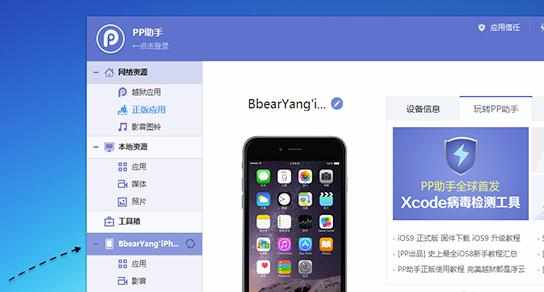
如果 PP 助手未检测到 iPhone 手机的话,可能是驱动没有安装,根据提示安装即可。另外如果是第一次与电脑进行连接的话,需要在 iPhone 上解锁并信任才可以。

当识别到 iPhone 以后,在主界面中窗口的右下方可以看到有【清理垃圾】选项,点击继续。
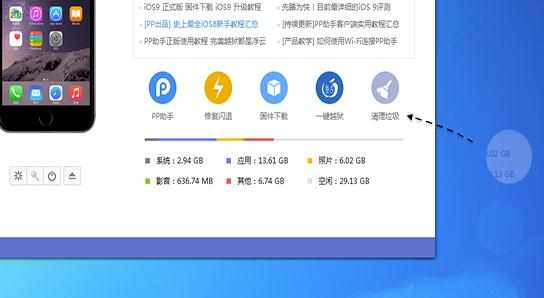
接着请点击新窗口中的【开始扫描】按钮,如图所示

随后便会看到软件正在扫描当前 iPhone 上的缓存垃圾文件了,如图所示
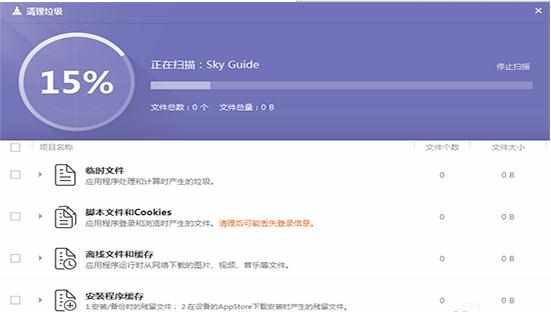
当检测完成以后,直接点击【立即清理】按钮继续,如图所示

清理完成以后,会提示已经清理完成,如下图所示当前清理出来了 500 多M空间。如果想要重新再扫描的话,请点击【重新扫描】按钮。
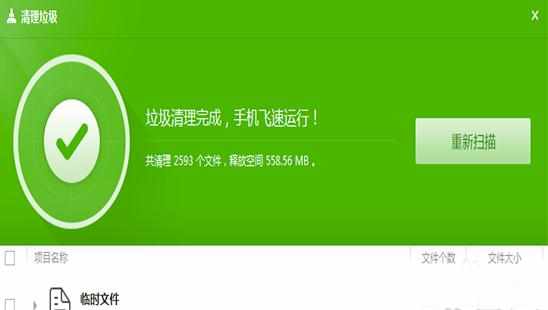
以上的清理方法和操作方法十分简单,有需要的用户来试试吧。
看了“iPhone6s清理垃圾教程”还想看:
1.苹果iPhone6s怎么清理内存
2.iphone系统容量清理方法
3.清理iphone/iPad其他文件的方法
4.iphone5s系统清理方法
5.iphone清理缓存方法 iphone怎么清理缓存

iPhone6s清理垃圾教程 iPhone6s怎么清理缓存的评论条评论